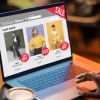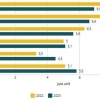Kompasiana.com - Samsung merupakan salah satu brand smartphone yang sangat terkenal dan banyak digunakan. Tidak hanya populer di indonesia, smartphone dari Samsung banyak digunakan di berbagai belahan dunia lainnya.
Ada banyak alasan orang ingin menggunakan smartphone Samsung, salah satunya yaitu Samsung selalu menghadirkan inovasi terbaru dan tentunya sangat bermanfaat untuk para pengguna HP Samsung tersebut.
Salah satunya yaitu fitur split screen. Walaupun sudah umum dijumpai di hampir semua smartphone, namun Samsung termasuk salah satu vendor smartphone yang mempopulerkan fitur ini, yang awalnya sudah ada pada HP Samsung series Galaxy Note 2.Nah, jika Anda tertarik menggunakan split screen di HP Samsung, silakan simak pembahasan berikut ini.
Apa Itu Split Screen di HP Samsung?
Split screen merupakan salah satu fitur bawaan yang bisa Anda jumpai pada HP Samsung. Walaupun tidak semua HP Samsung memiliki fitur tersebut, namun jika HP yang Anda gunakan sudah menggunakan sistem operasi android dengan versi 7 keatas maka Anda bisa menggunakan fitur split screen.
Kembali ke pertanyaan utama, apa itu fitur split screen ? split screen adalah fitur yang digunakan untuk membagi layar menjadi 2 bagian, biasanya digunakan untuk membuka 2 aplikasi berbeda dalam satu layar.
Namun, untuk penggunaan fitur split screen tersebut, tidak semua aplikasi bisa digunakan pada mode split screen, umumnya bisa digunakan di beberapa aplikasi chatting, seperti whatsapp, messenger atau menonton video melalui youtube.
Cara Mudah Mengaktifkan Fitur Split Screen di HP Samsung:
Penggunaan split screen tersebut sangatlah membantu pengguna untuk melakukan proses multitasking. Terutama, karena beberapa HP Samsung juga memiliki prosesor yang cukup tangguh untuk melakukan banyak hal dalam satu waktu.
Untuk menggunakan fitur split screen tersebut tentunya, Anda harus mengaktifkannya terlebih dahulu. Proses pengaktifannya juga cukup mudah, Anda bisa langsung lakukan pada home screen dengan cara berikut ini.
1. Pertama, karena ingin menggunakan split screen untuk membuka beberapa aplikasi, maka silakan aktifkan terlebih dahulu aplikasi yang ingin Anda gunakan di split screen tersebut.
2. Selanjutnya, Anda masuk ke menu atau opsi Recent, caranya cukup mudah Anda hanya perlu menekan tombol dengan icon garis tiga di bagian bawah HP Samsung tersebut.
3. Pada bagian ini recent apps akan terbuka dan Anda akan melihat semua aplikasi yang sebelumnya Anda buka pada langkah pertama.
4. Pada tampilan recent apps tersebut, silakan pilih salah satu aplikasi dengan cara menekan aplikasi tersebut.
5. Setelah menekan salah satu aplikasi, akan muncul beberapa menu, silakan tekan opsi Open in Split Screen View.
6. Setelah menekan menu tersebut, maka secara otomatis layar Anda akan terbagi menjadi 2 bagian, pada bagian ini Anda akan diminta untuk memilih salah satu aplikasi lainnya supaya otomatis langsung masuk ke split screen.
7. Setelah melakukan cara diatas, maka secara otomatis Anda akan masuk ke split screen dan layar beserta aplikasi yang Anda pilih akan terbagi menjadi 2 bagian.
Cara Keluar Dari Fitur Split Screen di Samsung:
Jika sudah berhasil melakukan cara diatas dan sudah menggunakan split screen tersebut, Anda juga harus tau bagaimana cara keluar dari split screen tersebut. Sebetulnya, untuk keluar dari split screen tersebut cukuplah mudah.
Untuk keluar dari split screen, Anda hanya perlu menekan tombol recent atau recent apps yang berbentuk garis tiga pada bagian bawah HP Samsung tersebut, lalu tekan menu atau opsi Keluar, biasanya menu ini terletak di bagian atas kiri.
Penutup,
Demikianlah cara mengaktifkan fitur split screen di HP Samsung. Jika Anda ingin mencoba fitur split screen tersebut di HP Samsung Anda, maka pastikan terlebih dahulu, bahwa HP tersebut sudah menggunakan android versi 7 keatas.